リモートUIを起動する
次の操作に従い、リモートUIを起動します。
リモートUIを起動するとポータルページが表示されます。ポータルページでは、デバイスの状態や消耗品の情報などを確認できます。
1.
Webブラウザーを起動→アドレス入力欄に次のURLを入力
http://<本体のIPアドレスまたはホスト名>/
メモ |
「エラーがおきました」というメッセージが表示されるなど、リモートUIが正常に起動しない場合は、Webブラウザーのキャッシュクリアを実行してください。 本機にimagePRESS Serverが装着されている場合は、「本体のIPアドレスまたはホスト名」部分にimagePRESS ServerのIPアドレスを入力します。表示されたWebTools画面の[Remote UI起動]ボタンをクリックすると、リモートUIが起動します。 imagePRESS Serverに直接モニターおよびキーボードを接続してWebToolsをご使用になる場合は、リモートUIを起動できません。 |
2.
管理者の場合は、[管理者モード]を選択して、システム管理部門ID/システム管理暗証番号を入力し、[ログイン]をクリック。一般ユーザーの場合は、[一般ユーザーモード]を選択して、暗証番号を入力し、[ログイン]をクリック。
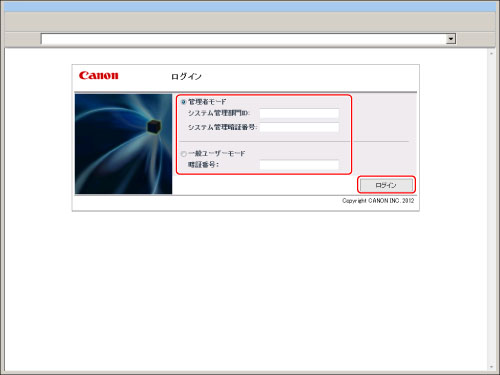
ログインサービスを設定していない場合
重要 |
SSO-Hでログインする場合は、Active Directoryが搭載されているコンピューターとログインするコンピューターの時刻の設定を合わせてください。時刻の設定が30分以上ずれていると、SSO-Hでのログイン時にエラーが発生します。 |
メモ |
ログインサービスの選択については、「ログインサービスについて」を参照してください。 Default Authenticationを設定して部門別ID管理をONしている場合は、部門IDと暗証番号を入力するとログインできます。 SSO-Hでは、Active Directory、LDAPサーバーまたは本体のデータベースに登録されたユーザーの認証を行います。 SSO-Hの認証に使用するユーザー名は、半角英数字、-(ハイフン)、_(アンダーバー)のみで設定してください。使用できない文字を設定すると、ログインできません。 SSO-HのDNSドメイン名は本製品の所属しているドメイン名に加え、最大200の信頼関係のあるドメイン名を選択できます。 Default Authentication、SSO-Hは、同時に使用することはできません。 |